사람들은 종종 사용에 대해 혼란스러워합니다. 잠금 해제 된 iPhone YES 카드. 그들은 SIM 카드를 삽입하지 않으면 기기를 사용할 수 없다고 생각했습니다. iPhone을 사용할 수 있지만 먼저 설정을 해야 합니다. iOS 기기 활성화.
iPhone을 원하는 대로 설정할 수 있습니다. 자녀에게 주고 Wi-Fi 전화나 iPod touch로 전환하거나 SIM 카드 없이 간단히 사용할 계획입니다. 그러나 활성화 프로세스 중에 네트워크 세부 정보를 묻는 메시지가 표시될 수 있습니다.
이 가이드에서는 SIM 카드 없이 잠금 해제된 iPhone을 최대한 활용하는 방법에 대해 알아야 할 모든 기본 사항을 다룹니다!
파트 #1: SIM 카드 없이 잠금 해제된 iPhone을 활성화하고 설정하는 방법(iOS 11.4 이상)파트 #2: SIM 카드 없이 잠금 해제된 iPhone을 활성화하는 방법(iOS 11.4 이하)3부: SIM이 iPhone을 잠금 해제하는 방법 파트 #4: 요약
파트 #1: SIM 카드 없이 잠금 해제된 iPhone을 활성화하고 설정하는 방법(iOS 11.4 이상)
수년에 걸쳐 iOS 기기 설정이 더 부드럽고 쉬워졌습니다. 이제 단 몇 분 만에 iPhone을 활성화하고 데이터를 복원할 수 있으므로 한 순간도 놓치지 않을 수 있습니다.
좋은 소식은 iOS 11.4 및 이후 버전에서는 SIM 카드 없음 알림을 쉽게 무시하고 SIM 없이 iPhone을 활성화할 수 있다는 것입니다. 다음 팁과 요령을 따르십시오.
- 를 누르십시오 출력 버튼 오른쪽으로 슬라이드 시작하기 위해 설정 프로세스
- 다음과 같이 다음 화면을 수동으로 설정하십시오. 언어 및 국가
- 당신의 선택 WiFi 네트워크 제공 비밀번호
- 가볍게 두드리다 OK "SIM 카드 없음" 팝업을 닫으려면
- 동의 Apple의 데이터 및 개인 정보 보호에 따른 다음 이용 약관에 따릅니다.
- 다음은 설정입니다 ID를 터치 또는 설정 후에.
- 직접 만들기 잠금 화면 암호
- 선택 새로운 iPhone으로 설정 on 앱 및 데이터 화면 또는 iTunes 또는 iCloud 백업에서 복원
- Apple ID와 암호를 입력합니다. 아직 계정이 없다면 계정을 만드세요.
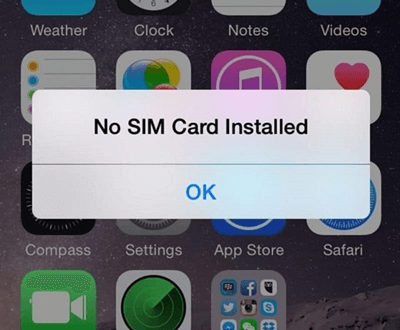
그게 다야! 이제 SIM 카드 없이 새로 잠금 해제된 iPhone을 사용할 수 있습니다. 물론, 당신은 그것으로 전화를 걸고 문자를 보낼 수 없지만 당신의 모든 장소에 Wi-Fi가 있는데도 누가 여전히 이런 일을 하고 있습니까?
삽입하려는 경우 SIM 카드 앞으로는 SIM 카드 트레이에 넣기만 하면 iOS 기기가 이동통신사이거나 SIM이 잠금 해제되어 있는 한 iPhone이 자동으로 스캔하여 이동통신사에 연결합니다.
파트 #2: SIM 카드 없이 잠금 해제된 iPhone을 활성화하는 방법(iOS 11.4 이하)
여전히 iOS 11.4 이하를 사용하는 사람들은 SIM 카드 없이 iPhone을 사용하기 위해 이러한 프로세스를 더 깊이 파고들 필요가 있습니다. 휴대폰에 작동하는 SIM 카드가 삽입되어 있지 않으면 장치 활성화를 진행할 수 없습니다.
어떤 방법이 가장 좋은지 선택할 수 있도록 몇 가지 해결 방법을 모았습니다.
2.1 SIM 카드 대여
아마도 이것이 iPhone을 활성화하고 설정하는 가장 빠른 방법일 것입니다. 다른 사람의 SIM 카드를 사용하여 활성화 부분을 완료할 수 있습니다.
- 끼워 넣다 트레이에 빌린 SIM 카드
- 전원을 켜십시오 당신의 아이폰
- 를 완료 설정 and 활성화 방법
- 제거 SIM 카드를 반납하고
- iPhone 사용 시작
꽤 쉽죠? 아직 SIM 잠금 해제를 수행하지 않은 경우 빌린 SIM 카드에 iPhone이 잠겨 있는 네트워크와 동일한지 확인해야 합니다.
2.2 iTunes를 사용하여 SIM 카드 없이 잠금 해제된 iPhone 활성화
이 옵션은 SIM 카드와 Wi-Fi 액세스가 없는 사람들에게 적합합니다. iTunes 특히 11.4 이하 버전을 사용하는 경우 iPhone을 활성화할 수 있습니다. 이 방법을 수행하는 방법에 대해 다음 단계를 따르십시오.
- 연결하기 USB 케이블을 통해 컴퓨터에 iPhone
- iTunes 실행
- 화면 지침을 따릅니다. 해야 할 일과 iPhone을 활성화하는 데 필요한 세부 정보
- 프로세스가 완료될 때까지 기다리세요
iPhone이 활성화되면 기본 통화 및 문자 기능 외에도 원활하게 사용할 수 있습니다.
2.3 SIM 카드 없이 활성화하는 iPhone 탈옥
많은 사용자는 특히 이동통신사가 잠겨 있는 경우 iPhone을 탈옥합니다. iPhone을 탈옥하면 Apple에서 설정한 모든 제한이 해제되고 필요에 따라 수정할 수 있습니다. 그러나 탈옥하면 보증이 박탈될 수 있으므로 완벽한 기능을 갖춘 iPhone을 위해 더 빨리 탈옥할 계획이라면 이 점을 고려해야 합니다.
SIM 카드 없이 잠금 해제된 iPhone을 활성화할 수 없는 경우 iPhone을 탈옥할 수도 있습니다. 다시 말하지만, 다른 방법을 모두 사용하지 않는 한 이 방법을 직접 권장하지 않습니다.
3부: SIM이 iPhone을 잠금 해제하는 방법
SIM이 없는 잠금 해제된 iPhone을 예상하세요. 네트워크가 잠긴 iPhone을 받은 경우 언제든지 이동통신사의 고객 지원에 연락하여 기기를 잠금 해제할 수 있습니다. 코드를 제공하여 iPhone의 잠금을 해제할 수 있으며 이 프로세스를 완료하는 데 일반적으로 며칠 또는 일주일이 걸립니다.
다음을 포함한 특정 장치 세부 정보를 제공하라는 메시지가 표시됩니다. IMEI 번호 설정 및 전화 정보에서 쉽게 볼 수 있습니다. 또 다른 옵션은 전화를 거는 것입니다. 06 * # # 다이얼 패드에 번호가 표시됩니다.
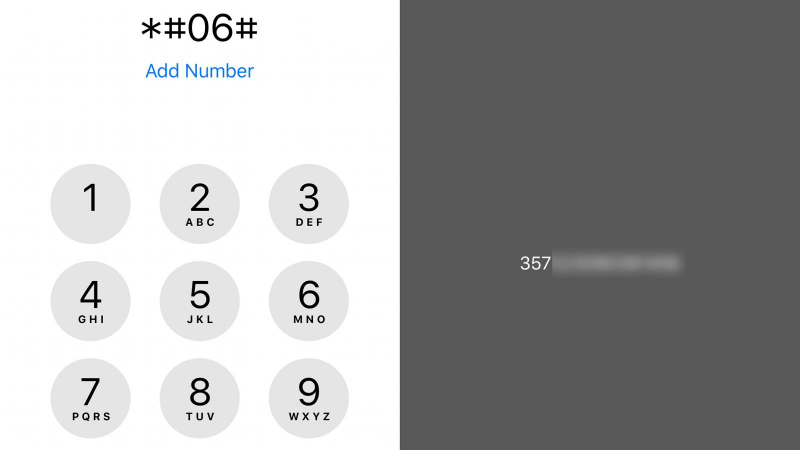
사람들은 또한 읽습니다SIM 네트워크 잠금 해제 PIN을 수정하여 휴대전화 잠금 해제SIM 없이 iPhone이 잠금 해제되어 있는지 확인하는 방법에 대한 팁
파트 #4: 요약
사용 년 SIM이 없는 잠금 해제된 iPhone 카드는 쉽습니다. 활성화 및 설정 화면을 완료하고 SIM 카드 없음 팝업을 닫으면 됩니다. 이전 iOS 버전을 사용하는 경우 위에서 언급한 장치 활성화 방법에 대해 다른 방법을 사용할 수도 있습니다.
iPhone이 여전히 이동통신사에 잠겨 있는 경우 먼저 서비스 제공업체에 전화하여 잠금 해제를 요청해야 합니다. 그들이 성공적으로 장치를 잠금 해제하면 SIM 카드 유무에 관계없이 장치를 사용하도록 선택할 수 있습니다.
그러나 다음과 같은 다른 종류의 잠금 해제가 필요한 경우 비밀번호를 잊어버렸어요 또는 Apple ID를 찾으시면 됩니다. iOS 언 락커. 이 소프트웨어는 iOS 기기를 빠르고 효율적으로 잠금 해제하는 더 쉬운 방법을 제공합니다.
iOS Unlocker에는 세 가지 주요 잠금 해제 기능이 있습니다. 암호 지우기, Apple ID 제거 및 화면 시간 제한 제거 또는 복원. 이러한 모든 기능은 특히 항상 이동 중이고 따라갈 수 있는 안정적인 소프트웨어가 필요한 경우에 중요합니다.
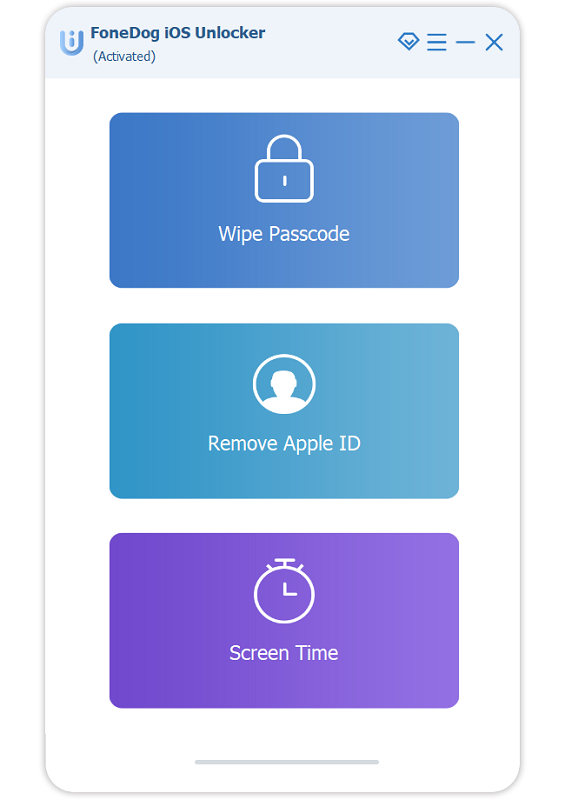
어떤 종류의 잠금 해제가 필요합니까? 지금 iOS Unlocker를 사용해 보세요!
Rosie 작성
최종 업데이트 : 2022 년 01 월 27 일